Видеоредактор Adobe Premiere Elements 13 - новая версия программы для домашнего пользователя
Более трех лет мы не следили за развитием этой программы. Опубликованный в 2011 году обзор 10-й версии Adobe Premiere Elements содержал как положительные, так и негативные отзывы, которые в основном касались слишком медленной отрисовки интерфейса программных окон. Дело вовсе не в слабом ПК — имевшийся на момент написания статьи компьютер представлял собой довольно мощную рабочую станцию. Дело в самом движке программы. Он кардинально отличается от движка, на котором работает старший брат — Adobe Premiere Pro. И отличается не в лучшую сторону. Любопытно будет знать, насколько изменилась ситуация за прошедшие три года, и какие изменения были привнесены тремя обновленными версиями программы.
Рассматриваемый дистрибутив представляет собой программный пакет, который состоит из двух основных приложений: Организатор и Редактор. Пользователь может сделать выбор, какое из перечисленных приложений требуется запускать по ярлыку на рабочем столе.
 Приложение под названием Организатор напоминает известный каталогизатор Adobe Bridge. C тем отличием, что в Организаторе отсутствует понятный и свободный доступ к файловой системе компьютера. То есть, файлы, которые предполагается каталогизировать, прежде всего требуется импортировать в программу.
Приложение под названием Организатор напоминает известный каталогизатор Adobe Bridge. C тем отличием, что в Организаторе отсутствует понятный и свободный доступ к файловой системе компьютера. То есть, файлы, которые предполагается каталогизировать, прежде всего требуется импортировать в программу.
 Вкратце: имеется два разных подхода к общению с вычислительными устройствами. А точнее, с файлами, находящимися на каком-то из подключенных накопителей. Первый подход, практический: на диске имеется папка, в которой лежат файлы, с которыми я могу делать все, что захочу, в любой из программ. И подход второй, потребительский: в ПК имеется какая-то программа (плеер, несложный редактор), внутри которой каким-то образом существуют мои файлы, с которыми я могу делать все, что в состоянии предложить данная программа. Оспаривать правильность или неправильность этих мировоззрений — все равно, что проводить грань между зеленым и горячим.
Вкратце: имеется два разных подхода к общению с вычислительными устройствами. А точнее, с файлами, находящимися на каком-то из подключенных накопителей. Первый подход, практический: на диске имеется папка, в которой лежат файлы, с которыми я могу делать все, что захочу, в любой из программ. И подход второй, потребительский: в ПК имеется какая-то программа (плеер, несложный редактор), внутри которой каким-то образом существуют мои файлы, с которыми я могу делать все, что в состоянии предложить данная программа. Оспаривать правильность или неправильность этих мировоззрений — все равно, что проводить грань между зеленым и горячим.
Приложение Организатор допускает несколько несложных операций типа создания фотоальбома (если было импортировано фото), календаря, коллажа или обложки для будущего диска. Но более всего здесь интересует возможность создания Мгновенного видео. Об этом модуле, который занимается автоматическим видеомонтажом, мы подробно писали в давней серии статей Автоматический видеомонтаж (1, 2).
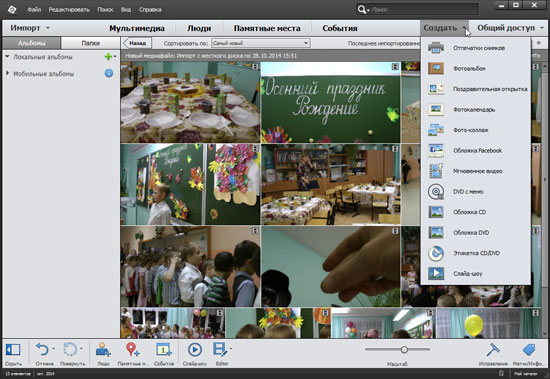 Выбор пункта Мгновенное видео приводит к запуску основной программы — Видеоредактора. Тут же предлагается выбрать шаблон, на основе которого будет смонтирован фильм. Список шаблонов состоит из 41 пункта.
Выбор пункта Мгновенное видео приводит к запуску основной программы — Видеоредактора. Тут же предлагается выбрать шаблон, на основе которого будет смонтирован фильм. Список шаблонов состоит из 41 пункта.
 Данные шаблоны находятся в онлайн-хранилище Adobe — после выбора нужной пиктограммы начнется загрузка шаблона.
Данные шаблоны находятся в онлайн-хранилище Adobe — после выбора нужной пиктограммы начнется загрузка шаблона.
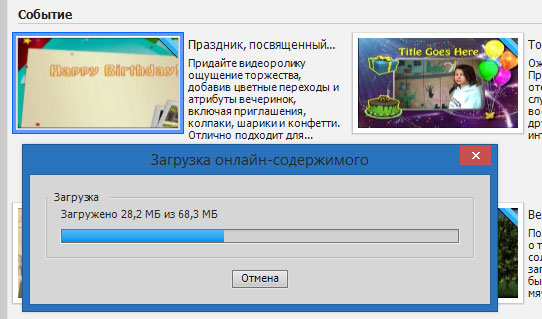 Заключительная настройка будущего фильма производится в окне с полями для ввода титров, добавления музыкального сопровождения и прочих атрибутов.
Заключительная настройка будущего фильма производится в окне с полями для ввода титров, добавления музыкального сопровождения и прочих атрибутов.
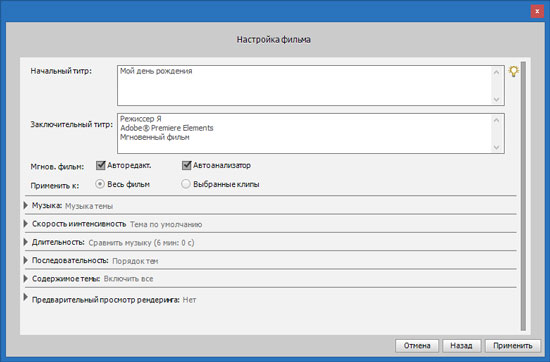 Но главное — собственно создание фильма — начнется лишь после нажатия кнопки Применить. Предварительный анализ видео, из которого предполагается создать фильм, занимает много времени и машинных ресурсов. Это долгий процесс, в течение которого программа производит поиск лиц, фиксирует смену планов, движение, анализирует изменения звука — на основании таких опорных моментов будет выстроена линия монтажа. В этом плане текущая версия программы ничем не отличается от описанной в указанных выше статьях об автоматическом монтаже. С одним важным отличием: теперь программе безразличен формат обрабатываемого видео, а зависания и вылеты, случавшиеся в прошлых версиях, практически исключены (однако следует помнить, что во время анализа не рекомендуется запускать иные ресурсоемкие приложения). Можно сделать вывод, что над движком программы-анализатора была проведена определенная работа, результатом которой стала повышенная стабильность. Но, увы, никак не скорость.
Но главное — собственно создание фильма — начнется лишь после нажатия кнопки Применить. Предварительный анализ видео, из которого предполагается создать фильм, занимает много времени и машинных ресурсов. Это долгий процесс, в течение которого программа производит поиск лиц, фиксирует смену планов, движение, анализирует изменения звука — на основании таких опорных моментов будет выстроена линия монтажа. В этом плане текущая версия программы ничем не отличается от описанной в указанных выше статьях об автоматическом монтаже. С одним важным отличием: теперь программе безразличен формат обрабатываемого видео, а зависания и вылеты, случавшиеся в прошлых версиях, практически исключены (однако следует помнить, что во время анализа не рекомендуется запускать иные ресурсоемкие приложения). Можно сделать вывод, что над движком программы-анализатора была проведена определенная работа, результатом которой стала повышенная стабильность. Но, увы, никак не скорость.
Мы же теперь приступим собственно к изучению новой версии Premiere Elements. Интерфейс программы изменился определенно в положительную для массового пользователя сторону — он стал проще. Никакого намека на прежнюю заторможенность при отрисовке элементов и окон. Появилась возможность трансформации интерфейса от простого к сложному. Для этого в верхней части программного окна имеются кнопки-вкладки, отвечающее за то или иное представление рабочего пространства: Быстрое, Управляемое, Эксперт. Первый вариант интерфейса быстрого монтажа выглядит следующим образом:
 Как видим, самый минимум настроек и деталей, а таймлиния напоминает понятную всем последовательность слайд-шоу. Однако при желании даже этими скудными инструментами можно вызвать дополнительные диалоговые окна-модули, в которых производится множество операций.
Как видим, самый минимум настроек и деталей, а таймлиния напоминает понятную всем последовательность слайд-шоу. Однако при желании даже этими скудными инструментами можно вызвать дополнительные диалоговые окна-модули, в которых производится множество операций.
 Нам, как в достаточной мере опытным пользователям, гораздо ближе режим Эксперта. Здесь таймлиния уже напоминает аналогичный инструмент, присутствующий в профессиональных программах монтажа и предоставляющий нужные в работе функции: многодорожечное представление, сворачивание и разворачивание треков по высоте и ширине, включение и отключение аудио- видеопотоков.
Нам, как в достаточной мере опытным пользователям, гораздо ближе режим Эксперта. Здесь таймлиния уже напоминает аналогичный инструмент, присутствующий в профессиональных программах монтажа и предоставляющий нужные в работе функции: многодорожечное представление, сворачивание и разворачивание треков по высоте и ширине, включение и отключение аудио- видеопотоков.
 И кстати, посмотрите, какова разница в составе выпадающего меню у режима Быстрое и Эксперт:
И кстати, посмотрите, какова разница в составе выпадающего меню у режима Быстрое и Эксперт:
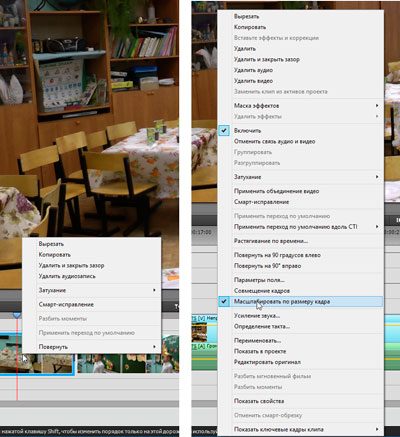 Если в первом случае меню, выпадающее по правому клику мышкой на клипе, содержит всего девять пунктов, запускающих самые элементарные операции, то меню, присутствующее в режиме Эксперт, по своему составу ничем не уступает аналогичному инструменту профессиональных монтажных программ.
Если в первом случае меню, выпадающее по правому клику мышкой на клипе, содержит всего девять пунктов, запускающих самые элементарные операции, то меню, присутствующее в режиме Эксперт, по своему составу ничем не уступает аналогичному инструменту профессиональных монтажных программ.
Дополнительные служебные меню, появляющиеся по клику на верхней границе клипов, содержат перечень всех примененных к данному клипу эффектов и фильтров. Доводку параметров этих эффектов можно произвести непосредственно здесь, на таймлинии, не заходя в модуль настроек эффекта.
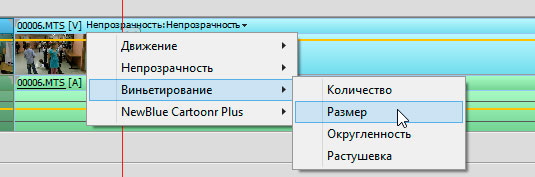 А сделать это проще простого: достаточно щелкнуть по пункту, параметры которого требуется быстро отрегулировать. На клипе тут же появится линия, отображающая величину данного конкретного параметра. Работая мышкой, можно увеличить или снизить настройку, и даже создать в нужных местах ключевые точки (Ctrl+клик), чтобы параметры эффекта изменялись во времени.
А сделать это проще простого: достаточно щелкнуть по пункту, параметры которого требуется быстро отрегулировать. На клипе тут же появится линия, отображающая величину данного конкретного параметра. Работая мышкой, можно увеличить или снизить настройку, и даже создать в нужных местах ключевые точки (Ctrl+клик), чтобы параметры эффекта изменялись во времени.
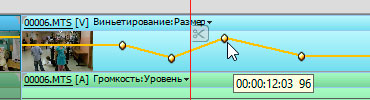 Более того — эти ключевые точки также, в свою очередь, могут быть модифицированы именем Безье. Вот уж чего никак не ожидаешь от любительской программы монтажа.
Более того — эти ключевые точки также, в свою очередь, могут быть модифицированы именем Безье. Вот уж чего никак не ожидаешь от любительской программы монтажа.
 Да, пара слов про ускорение/замедление. В любительских программах обычно наблюдается серьезное ограничение данного параметра, когда видео невозможно замедлить или ускорить более чем в несколько раз. А здесь — пожалуйста, хоть в сотню!
Да, пара слов про ускорение/замедление. В любительских программах обычно наблюдается серьезное ограничение данного параметра, когда видео невозможно замедлить или ускорить более чем в несколько раз. А здесь — пожалуйста, хоть в сотню!
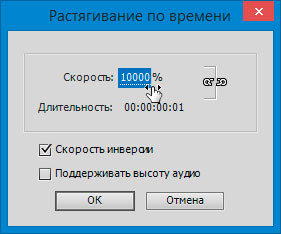 Но заглянем-ка в настройки программы. И в первую очередь — в параметры клавиатурных сочетаний. Зачастую именно эти параметры многое говорят о серьезности приложения.
Но заглянем-ка в настройки программы. И в первую очередь — в параметры клавиатурных сочетаний. Зачастую именно эти параметры многое говорят о серьезности приложения.
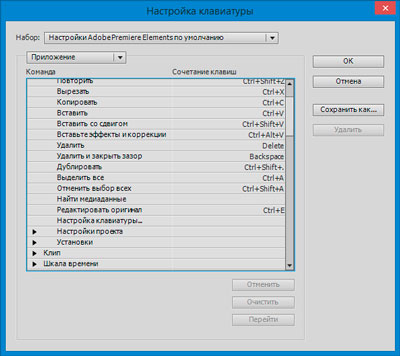 О да. Здесь и в самом деле все очень серьезно. Практически любая операция имеет собственный изменяемый шорткат. А что с настройками программы и проекта? Здесь, кажется, тоже все в порядке. За одним исключением: ни в первых, ни во вторых настройках нет никакого упоминания о поддержке вычислений силами графического процессора — GPGPU.
О да. Здесь и в самом деле все очень серьезно. Практически любая операция имеет собственный изменяемый шорткат. А что с настройками программы и проекта? Здесь, кажется, тоже все в порядке. За одним исключением: ни в первых, ни во вторых настройках нет никакого упоминания о поддержке вычислений силами графического процессора — GPGPU.
Настройки программы
Настройки проекта
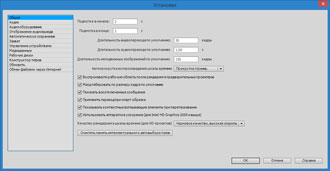
 Вдобавок, такие параметры настроек проекта, как размер и частота кадра, невозможно изменить. Единожды заданные вручную либо автоматически (согласно параметрам первого импортированного клипа), они останутся таковыми.
Вдобавок, такие параметры настроек проекта, как размер и частота кадра, невозможно изменить. Единожды заданные вручную либо автоматически (согласно параметрам первого импортированного клипа), они останутся таковыми.
Отдельно опишем ситуацию с отсутствием поддержки графических ускорителей. Во-первых, такое отсутствие является доказательством коренных различий в движке программы от движка «старшего брата», Adobe Premiere Pro. Где, как известно, трудится технология Adobe Mercury, позволяющая задействовать видеокарту при выполнении монтажных операций. Таким образом, следует ожидать, что монтаж в Adobe Premiere Elements 13 не будет столь же плавным, как в Premiere Pro. В особенности это касается многодорожечного, многослойного монтажа. Можно полагать, что центральный процессор вряд ли справится в одиночку с декодированием потоков, их трансформацией, обработкой фильтров с одновременным выводом результата на экран предпросмотра. Тем не менее, во время тестирования мы не увидели явных «тормозов» при живом воспроизведении многослойной композиции, состоящей из полупрозрачных клипов с добавленными к ним стандартными фильтрами.
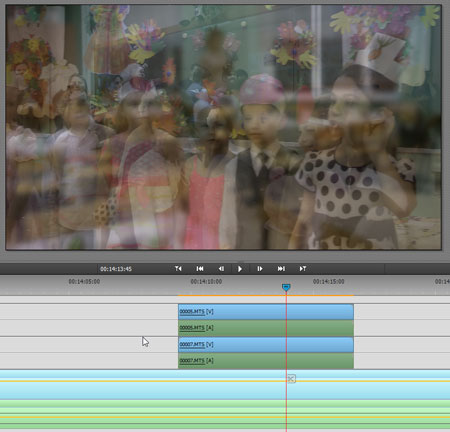 Загрузка центрального процессора при таком воспроизведении приближается к своему пику, отнимая до 100% процессорного времени, в то время как загрузка графического процессора увеличивается до 10%, стандартных для воспроизведения обычного видео в программных плеерах с поддержкой аппаратного декодирования. Если же добавить к композиции ещё один-два слоя, то о плавном воспроизведении такой таймлинии, скорее всего, придется забыть. Впрочем, мало кто из любителей практикует настолько сложный монтаж.
Загрузка центрального процессора при таком воспроизведении приближается к своему пику, отнимая до 100% процессорного времени, в то время как загрузка графического процессора увеличивается до 10%, стандартных для воспроизведения обычного видео в программных плеерах с поддержкой аппаратного декодирования. Если же добавить к композиции ещё один-два слоя, то о плавном воспроизведении такой таймлинии, скорее всего, придется забыть. Впрочем, мало кто из любителей практикует настолько сложный монтаж.
Копилки фильтров и эффектов, имеющихся в программе, оформлены в виде наборов наглядных пиктограмм. Списки переходов организованы аналогичным образом, они графически отображают модель каждого отдельного эффекта. Типичный для любительской программы богатый набор шаблонов титров состоит из более 30 наименований только в одной категории. Всего же категорий — 15, с самой разной тематикой, от детской до свадебной.
Переходы
Титры
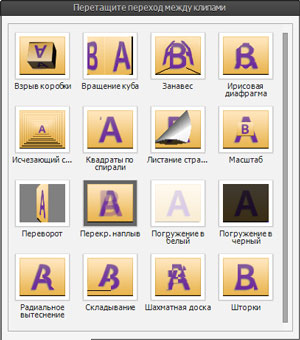
 Стандартные видеоэффекты охватывают все распространенные типы видеофильтров, от виньетирования, позволяющего сфокусировать внимание зрителя на центральной части кадра, до эффектов освещения с их возможностью высветлить или затемнить нужные/ненужные участки кадра. Наиболее интересной представляется одна из категорий эффектов, которая носит название «Голливудский стиль».
Стандартные видеоэффекты охватывают все распространенные типы видеофильтров, от виньетирования, позволяющего сфокусировать внимание зрителя на центральной части кадра, до эффектов освещения с их возможностью высветлить или затемнить нужные/ненужные участки кадра. Наиболее интересной представляется одна из категорий эффектов, которая носит название «Голливудский стиль».
Стандартные эффекты
Набор «Голливудский стиль»
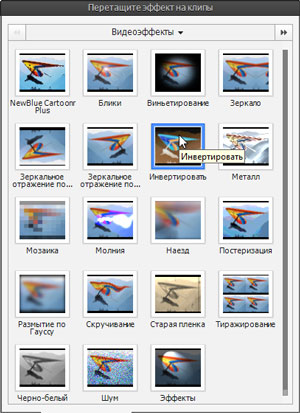
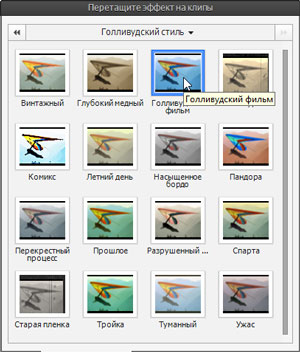 Пользователям, в том числе начинающим, категорически рекомендуется не упускать возможность преобразить свое видео в подобие съемки на старую добрую пленку. Модифицированное таким образом видео серьезно изменяет атмосферу фильма, делает ее более привлекательной для зрителя, привыкшего к голливудскому характеру картинки.
Пользователям, в том числе начинающим, категорически рекомендуется не упускать возможность преобразить свое видео в подобие съемки на старую добрую пленку. Модифицированное таким образом видео серьезно изменяет атмосферу фильма, делает ее более привлекательной для зрителя, привыкшего к голливудскому характеру картинки.
 Наконец, стоит взглянуть на параметры экспорта, доступные в программе. Во многих любительских программах монтажа данная характеристика зачастую представляет собой серьезную преграду на пути создания ролика с нужными пользователю характеристиками. Такие настройки, как контейнер, видео- и аудиокодек, размер и частота кадров, битрейт и т.д. могут быть заблокированы от внесения каких-либо изменений. В таких программах пользователь заведомо считается безграмотным подмастерьем, который априори не в состоянии разобраться с настройками и выбрать правильные.
Наконец, стоит взглянуть на параметры экспорта, доступные в программе. Во многих любительских программах монтажа данная характеристика зачастую представляет собой серьезную преграду на пути создания ролика с нужными пользователю характеристиками. Такие настройки, как контейнер, видео- и аудиокодек, размер и частота кадров, битрейт и т.д. могут быть заблокированы от внесения каких-либо изменений. В таких программах пользователь заведомо считается безграмотным подмастерьем, который априори не в состоянии разобраться с настройками и выбрать правильные.
К счастью, разработчики рассматриваемой программы думают иначе, предлагая универсальный подход: экспорт с помощью готовых шаблонов, параметры которых которые при желании можно изменить. Процесс экспорта начинается с выбора одного из пяти пунктов:
 Любой из выбранных пунктов так или иначе приведет в открытию диалогового окна с выбором формата и его дополнительными настройками. За несколькими исключениями: при отправке видео непосредственно в интернет-сервисы и при записи дисков.
Любой из выбранных пунктов так или иначе приведет в открытию диалогового окна с выбором формата и его дополнительными настройками. За несколькими исключениями: при отправке видео непосредственно в интернет-сервисы и при записи дисков.
Фирменный сервис
Сторонние сервисы

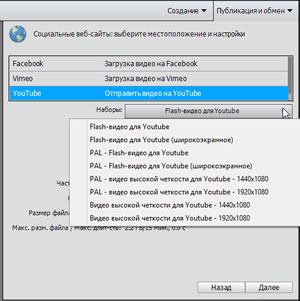 Здесь дополнительные настройки формата окажутся недоступны — и это правильно, программа всегда лучше знает наиболее подходящие для того или иного сервиса параметры загружаемого контента. Точно так же параметры кодирования нельзя изменить при создании диска или его образа — разрешается лишь выбрать один из существующих форматов.
Здесь дополнительные настройки формата окажутся недоступны — и это правильно, программа всегда лучше знает наиболее подходящие для того или иного сервиса параметры загружаемого контента. Точно так же параметры кодирования нельзя изменить при создании диска или его образа — разрешается лишь выбрать один из существующих форматов.
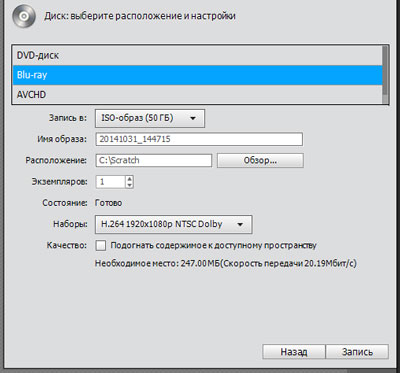 И совсем иное дело — упоминавшаяся возможность создания файла с пользовательскими параметрами. Нажатие кнопки «Дополнительно» приведет к открытию настроечного окна, являющемся точной копией аналогичного инструмента, присутствующего в профессиональной программе монтажа Adobe Premiere Pro.
И совсем иное дело — упоминавшаяся возможность создания файла с пользовательскими параметрами. Нажатие кнопки «Дополнительно» приведет к открытию настроечного окна, являющемся точной копией аналогичного инструмента, присутствующего в профессиональной программе монтажа Adobe Premiere Pro.
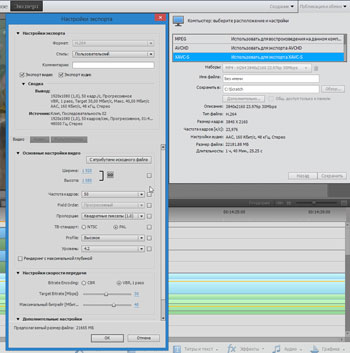 Здесь неподготовленному пользователю следует быть особенно осторожным, и постараться не влезать в неизведанные пункты, с тем, чтобы впоследствии не мучить окружающих расспросами на тему «почему видео и звук кодируются отдельными файлами?».
Здесь неподготовленному пользователю следует быть особенно осторожным, и постараться не влезать в неизведанные пункты, с тем, чтобы впоследствии не мучить окружающих расспросами на тему «почему видео и звук кодируются отдельными файлами?».
***
В целом впечатления от знакомства с новой версией Premiere Elements остались положительные. Немалую роль в этом сыграло поведение нынешнего интерфейса — быстрый и отзывчивый, он совсем не напоминает прежнюю неповоротливую программу. Плавный просмотр таймлинии без предварительного рендеринга также вносит позитивную нотку. Большое количество клавиатурных сокращений, глубокие настройки приложения, возможность точной подгонки параметров фильтров и эффектов, дополнительные диалоговые окна с установками экспорта — эти штрихи скорее относятся к программам профессиональной направленности. При этом немаловажно, что пользователь может выбрать простое или сложное отображение рабочего пространства, исходя из своего уровня подготовки.
Полный текст статьи читайте на iXBT
